Tipp 1: So schließen Sie alle Browserfenster
Tipp 1: So schließen Sie alle Browserfenster
Arbeiten im Internet, Benutzer oftmehrere Tabs oder Browserfenster öffnen. Dies beschleunigt die Arbeit, macht es bequemer. Aber wenn Sie Software oder Anwendungen zu installieren, müssen das Installationsprogramm kann alle geöffneten Browser-Fenster schließen. Um alle Browser-Fenster zu schließen, gehen Sie folgendermaßen vor.
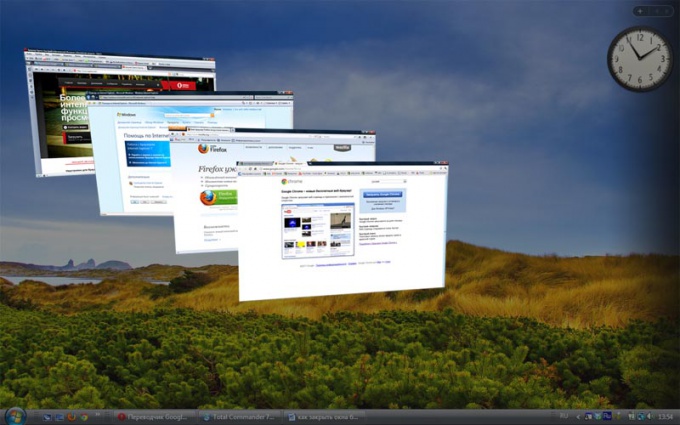
Anleitung
1
Sie können alle Browserfenster gleichzeitig schließen. Klicken Sie dazu auf das Kreuz in der oberen rechten Ecke des Programms. Um dies mit der Tastatur zu tun, drücken Sie Alt + F4.
2
Wenn Sie den Browser nicht sofort schließen möchtenkeine wichtigen Informationen, zum Beispiel) verlieren, können Sie die Tabs einzeln schließen. Linksklick auf das X in der rechten Ecke der Registerkarte oder die Tastenkombination Strg + F4 oder STRG + W. verwenden Nachdem Sie alle Tabs geschlossen, selbst den Browser schließen. Wenn nun alle Browser-Fenster geschlossen sind, können Sie die gewünschte Anwendung oder ein Programm installieren.
3
In den meisten Fällen sind die vorherigen Schritte ausreichend. Aber manchmal haben Sie alle sichtbaren Fenster des Browsers geschlossen, und das Programm weigert sich, die Installation fortzusetzen, und Sie müssen die Fenster wieder schließen. Geben Sie den Aufgabenmanager ein: Drücken Sie STRG + UMSCHALT + ESC. Ein anderer Weg: drücken Sie STRG + ALT + ENTF, im erscheinenden Fenster wählen Sie "Task-Manager starten".
4
Klicken Sie auf die Registerkarte "Prozesse". Es zeigt die Prozesse an, die gerade ausgeführt werden. Klicken Sie auf die Schaltfläche, um die Prozesse aller Benutzer anzuzeigen. Klicken Sie auf das Label "Image name", um die Prozesse alphabetisch zu organisieren und die Suche zu erleichtern. Suchen Sie je nach Browser folgende Dateinamen: iexplorer.exe, opera.exe, firefox.exe, chrom.exe usw. Klicken Sie auf den gewünschten Prozess, klicken Sie auf "Prozess beenden" und bestätigen Sie den Abschluss. Jetzt sind alle Browserfenster geschlossen, Sie können das Programm oder die Anwendung installieren.
5
Manchmal wird es notwendig, Fenster zu minimierenBrowser, ohne sie zu schließen. Zum Beispiel sind Sie bei der Arbeit, und Sie wollen persönliche Briefe sehen, aber nicht wollen Außenseiter bemerkt. Um schnell auf das Fenster eines anderen Programms zu wechseln, beispielsweise Word-Dokument, verwenden Sie die Tastenkombination ALT + TAB. Um alle Browser-Fenster zu schließen und den „Desktop“, drücken Sie WIN sehen + D oder WIN + M. kann auch das Fenster schließen, indem Sie auf die Schaltfläche „Desktop anzeigen“ in der linken unteren Ecke des Bildschirms klicken, neben der Schaltfläche „Start“.
Tipp 2: So schließen Sie alle Fenster
Im Windows-Betriebssystem können Sie alle minimieren Fenster, aber um sie auf die gleiche Weise zu schließen, müssen Sie mit einem Klick auf Software-Drittentwickler zurückgreifen. Ein kleines Programm hilft bei dieser Aufgabe.

Anleitung
1
Mit Alle Fenster schließen können Sie alle schließen Fenster. Laden Sie das Programm auf der offiziellen Website der Entwickler herunter
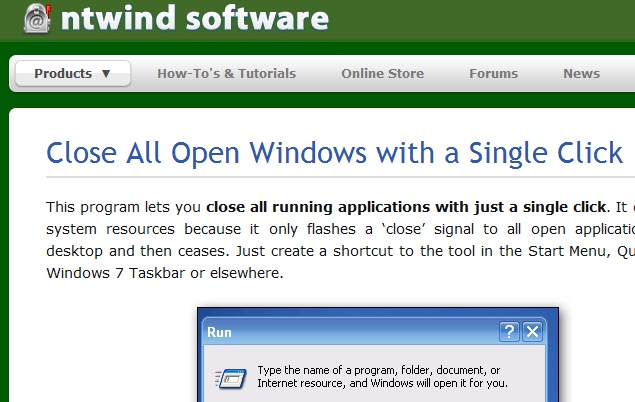
2
Laden Sie das Archiv mit dem Programm herunter und entpacken Sie es an einem beliebigen Ort auf dem Computer.
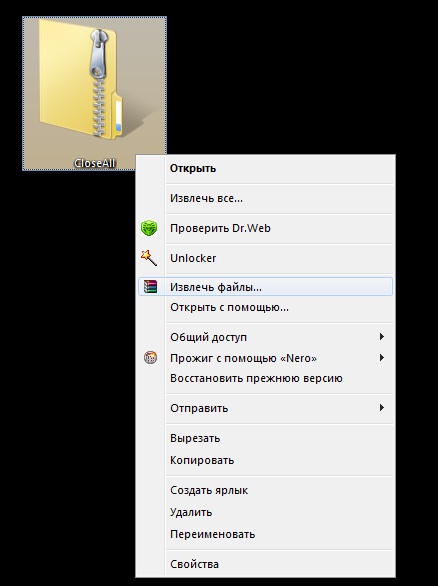
3
Ziehen Sie das Anwendungssymbol in die Taskleiste und hängen Sie es an es an.
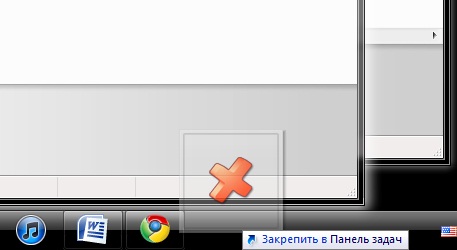
4
Um alles zu schließen Fenster, klicken Sie auf das Symbol Alle Fenster schließen.

Tipp 3: Was sind die Browserfenster?
Das Browserfenster ist eine Form der GrafikSchnittstelle, wenn der Benutzer im Internet verwendet wird. Gleichzeitig hat das Browserfenster einen solchen Namen erhalten, da es wie ein gewöhnliches Fenster eine rechteckige Form hat.

Browser
Das Wort "Browser" kam in russischer Sprache ausEnglisch, wobei das Verb "Durchsuchen" "Durchsuchen" bedeutet. So wird heute im Bereich der Internet-Technologien das Wort "Browser" verwendet, um ein spezielles Programm zu kennzeichnen, das entworfen ist, um Informationen im Internet anzusehen. Heutzutage erweitert sich dieses Segment des Marktes ständig, so dass Benutzer die Möglichkeit haben, aus mehreren mehr oder weniger populären Browsern zu wählen. von welchen Funktionen und Fähigkeiten in jedem der Programme ihnen bequemer erscheinen. So ist einer der am längsten verwendeten Browser der Internet Explorer, der lange Zeit unter den Benutzern an Beliebtheit gewann, aber einige andere bequeme Programme beanspruchen für seine Position heute, zum Beispiel, Mozilla Firefox, Opera, Google Chrome "Und andere.Browserfenster
Typischerweise ist die Wahl eines bestimmten Browsersbasiert darauf, welche Funktionen es dem Benutzer bietet, sowie auf der Bequemlichkeit seiner Schnittstelle, das heißt der grafischen Organisation der Seite, für die bestimmte Person, die plant, es zu installieren. Durch diese Parameter haben die aufgelisteten Browser ziemlich deutliche Unterschiede, aber es gibt eine Anzahl von Schnittstellenparametern, die für alle derartigen Programme gleich sind, wobei einer dieser Parameter die Form der Bereitstellung von Informationen von einer Webseite ist. In allen existierenden Browsern wird es in Form eines sogenannten Fensters dargestellt - ein rechteckiges Feld, in dem Texte, Bilder, Videos oder andere Informationen angezeigt werden. Das Browserfenster kann auf Vollbild erweitert werden, dh den gesamten Monitorbereich damit füllen, oder die komprimierte Form der Fensteransicht verwenden, indem Sie auf das Symbol in der Form von zwei Quadraten in der oberen rechten Ecke des Bildschirms klicken. Darüber hinaus können Sie ein Fenster, das Sie nicht mehr benötigen, schließen, indem Sie auf das Symbol in Form eines Kreuzes klicken, oder minimieren, dh vorübergehend aus dem Sichtfeld entfernen, indem Sie auf das Symbol in Form eines Bindestrichs klicken.In jedem Browserfenster können Sie eine oder mehrere zusätzliche Registerkarten öffnen gleichzeitig Zugriff auf mehrere Internetseiten haben. Dies kann erreicht werden, indem Sie den Mauszeiger an den oberen Rand des Bildschirms bewegen. In einigen Browsern wird diese Funktion als Pluszeichen und in anderen als kleines freies Feld neben dem Namen einer bereits geöffneten Site angezeigt. Um eine separate Registerkarte zu schließen, müssen Sie auch auf das Kreuzsymbol klicken - das Symbol auf der rechten Seite der Registerkarte Die Hauptelemente des Fensters in jedem Browser sind die Adressleiste und das Hauptfeld für die Anzeige von Informationen. Die Adressleiste wird oben im Browserfenster angezeigt. Es beginnt normalerweise mit den Zeichen "www" oder "http: //" und ist ein alphabetischer Code, dessen Eingabe Sie zu der Seite führt, die Sie benötigen. Derzeit können die Adressen der Seiten im russischsprachigen Internet sowohl lateinisch als auch kyrillisch eingegeben werden. Im Hauptfeld sehen Sie eine Vielzahl von Texten, Bildern, Videos und anderen Informationen, deren Zusammenstellung vom Inhalt der Seite abhängt, die Sie sich ansehen.Tipp 4: So schließen Sie alle Windows-Hotkeys
Manchmal öffnen sich bei der Arbeit im Internet Leuteeine große Anzahl von Fenstern, unter der Annahme, dass dann diese Informationen wieder angezeigt werden. Aber dann verlassen sie diese Idee, und dann ist es nützlich, alle Fenster sofort zu schließen.

Fenster öffnen
Ein Fenster, das während des Computerbildschirms angezeigt wirdarbeiten, ist eine Möglichkeit, die Informationen zu organisieren, mit denen der Benutzer gerade zu tun hat. Gleichzeitig ist das Fenstersystem zum Organisieren der Computerschnittstelle mittlerweile so weit verbreitet, dass eine Vielzahl von Computerprogrammen, Internetseiten und anderen Ressourcen als Fenster gestaltet werden. Es gibt mehrere Gründe für das gleichzeitige Öffnen einer großen Anzahl von Fenstern. Die gebräuchlichste davon ist die Suche nach Informationen, bei der ein serieller Übergang von einem Fenster zu einem anderen durchgeführt wird, um Informationen zu erhalten, die der Suchanfrage am nächsten kommen. In diesem Fall, wenn ein Benutzer aus irgendeinem Grund nicht bereits angesehene Fenster schließt, wird nach einer Weile eine große Anzahl von offenen Partitionen auf seinem Desktop erzeugt.Ein anderer möglicher Grund für diese Situation ist die gleichzeitige Arbeit mit mehreren Informationsfeldern, was einen parallelen Aufruf an jeden der sie. In diesem Fall ist die Anwesenheit mehrerer geöffneter Fenster auf dem Desktop während des Zeitraums dieser Arbeit eine Notwendigkeit für den Benutzer, was es ermöglicht, Zeit bei einer neuen Entdeckung von jedem von ihnen in diesem Moment zu sparen. wenn ein Informationsbedarf darin enthalten ist.Fenster schließen
Dennoch, irgendwann, das Bedürfnis nachLassen Sie die vom Benutzer geöffneten gescannten Fenster nicht mehr anzeigen. In dieser Situation hat er zwei Hauptoptionen, um seine Arbeit zu vervollständigen. Das erste ist das Schließen von offenen Fenstern manuell, indem Sie auf das "Kreuz" -Symbol klicken, das sich normalerweise in der oberen rechten Ecke eines Fensters befindet. Wenn jedoch die Anzahl der geöffneten Fenster mehrere Dutzend beträgt, kann dieser Vorgang ziemlich zeitaufwendig und zeitaufwendig sein. Daher haben die Entwickler von Software, die in modernen Computern verwendet wird, die Möglichkeit der Verwendung sogenannter "Tastenkombinationen" - Kombinationen von Tasten auf der Tastatur geschaffen. verursacht bestimmte notwendige Maßnahmen. Eine dieser Kombinationen ermöglicht das einmalige Schließen aller auf dem Desktop des Computers geöffneten Fenster: zu diesem Zweck ist es notwendig, die Alt-Taste zu drücken und dann die Taste F4 zu halten. Das Ausführen dieses Befehls führt normalerweise dazu, dass ein Menü angezeigt wird, das den Benutzer auffordert, die Absicht zu bestätigen, alle geöffneten Fenster zu schließen, da die Systementwickler zugeben, dass die angegebene Kombination versehentlich gedrückt werden kann. Wenn Sie sich Ihrer Entscheidung sicher sind, sollten Sie dies bestätigen, indem Sie die entsprechende Taste drücken. Danach werden alle Fenster geschlossen.Tipp 5: So entfernen Sie Pop-ups aus dem Browser
Popup-Fenster beim Surfen blockierenim Internet können als Add-Ons zum Browser und spezielle Programme von Drittherstellern verwendet werden. Es stellt sich also heraus, dass jeder Antivirus-Komplex in Kombination mit der Betriebssystem-Firewall den Netzwerkverkehr nicht vollständig steuern kann.

Du brauchst
- Software:
- - Ad Muncher;
- - AdBlock Plus.
Anleitung
1
Bereits viele Benutzer von InternetbrowsernEs ist bekannt, dass der Besuch von zeitgeprüften Seiten keine volle Garantie gegen das Auftauchen von Pop-up-Fenstern und verschiedenen Bannern mit unethischem Inhalt gibt. Jahr für Jahr kann sich der Status der Website ändern und um ein passives Einkommen zu erhalten, platzieren manche Webmaster diese Art von Werbung. Oft erscheint solche Werbung nach Ablauf der bezahlten Zeit in der Regel auf Seiten mit der Bereitstellung von kostenlosem Hosting.
2
Wenn Sie viel verwendenBrowser müssen Sie nur ein universelles Programm installieren, das mit Datenverkehr arbeitet und unnötige Elemente blockiert. Ein solches Programm ist das Produkt der polnischen Entwickler Ad Muncher. Sie haben es wahrscheinlich schon von Ihren Freunden oder Bekannten gesehen, wenn Sie das System starten, erscheint das Bild des Kuhkopfes im Tablett (wenn die Werbung blockiert ist, beginnt der Kiefer der Kuh zu schrumpfen).
3
Sie können das Programm unter folgendem Link herunterladen: http://www.admuncher.com. Nach dem Herunterladen des Dienstprogramms auf den Computer und dessen Installation erscheint eine Verknüpfung auf dem Desktop. Doppelklicken Sie darauf, um das Programm zu starten, klicken Sie dann auf den Link zum Registrieren, als Die Arbeit mit dem Programm ist nur nach der Registrierung möglich.
4
Nach dem Aktivieren des Programms, der Kopf der Kuh (im Fach)Wechsel von Rot zu Weiß, jetzt ist der Ad Muncher einsatzbereit. Um die Signaturdatenbanken zu aktualisieren, klicken Sie mit der rechten Maustaste auf das Programmsymbol und wählen Sie Nach Updates suchen aus. Klicken Sie in dem sich öffnenden Fenster im Feld Aktualisierung der Ankündigungsliste auf die aktive Zeile, und klicken Sie dann auf die Schaltfläche Download.
5
Wenn Sie nur einen Browser verwenden,Sie können das AdBlock Plus-Add-On installieren. Es kann in Mozilla Firefox und Google Chrome verwendet werden. Sie können es über das Menü "Add-ons" installieren. Geben Sie im Suchfenster AdBlock ein, drücken Sie die Eingabetaste und wählen Sie die Option "Installieren".
6
Nach dem Neustart Browser Bezugsangebot Auswahl wird im Hauptfenster angezeigt wird, wählen Sie das Element, das den Wert des Rus enthält. Schließen Sie die Add-ons Registerkarte Einstellungen ist AdBlock betriebsbereit.
Tipp 6: Wie öffne ich ein neues Browserfenster?
Die meisten Browser erlauben es Ihnen, in derInternet und gleichzeitig öffnen mehrere Websites auf einmal, was sehr bequem ist. Und der wichtigste Vorteil ist, dass sie alle problemlos mit einem Klick geöffnet werden können.

Du brauchst
- - auf dem Computerbrowser installiert.
Anleitung
1
Möglichkeit, neue Registerkarten und Fenster zu öffnenunterstützt alle Internetbrowser. Diese Funktion ist sehr nützlich, wenn Sie verschiedene Seiten von Websites anzeigen möchten, ohne andere Adressen zu schließen.
2
Dies ist zum Beispiel beim Besuch bequemInternetressourcen, auf deren Seiten Fußnoten zu anderen Seiten und Seiten stehen, wo die erweiterten Informationen über dieses oder jenes Konzept oder Objekt präsentiert werden. Das Finden solcher Links ist ziemlich einfach, da sie normalerweise in blauer Schriftfarbe, oft mit einem Unterstrich, dekoriert sind.
3
Wenn Sie eine Computermaus zu einem ähnlichen bringenInschriften Text ist markiert und hervorgehoben, dadurch informiert, dass beim Klicken auf den Link können Sie auf der nächsten Seite für weitere Informationen gehen. Aber in diesem Fall verlassen Sie sofort die vorherige Seite.
4
Wenn Sie jedoch spezielle Optionen verwendenBrowser, können Sie einen neuen öffnen und den Hauptbereich verlassen. Um dies zu tun, klicken Sie einfach mit der rechten Maustaste auf den gewünschten Inskription-Link, und wählen Sie dann die Operation "Link in einem neuen Tab öffnen" oder "Link in einem neuen Fenster öffnen". Wenn Sie eine Registerkarte angeben, wird sie im selben Browserfenster geöffnet. Markiere den zweiten Punkt - erhalte ein neues Fenster.
5
Ein ähnliches Prinzip gilt für alle Gutachter. Der Name der Option kann jedoch geringfügig abweichen. In Mozilla Firefox müssen Sie beispielsweise "In einem neuen Tab öffnen" oder "In einem neuen Fenster öffnen" auswählen. In Google Chrome - "Link in einem neuen Tab öffnen" oder "Link in einem neuen Fenster öffnen" Browser CometBird und Internet Explorer bieten auch Links für den Vorgang "In einem neuen Tab öffnen" oder "In einem neuen Fenster öffnen".
6
Und der Opera-Browser kann zusätzlich zur Standardseitenansicht neue Adressen in Hintergrundfenstern und Tabs öffnen.
7
Der einfachste Weg, um neue Tabs zu öffnen,Auch für unerfahrene Computerbenutzer zugänglich - klicken Sie auf das Pluszeichen im Arbeitsbereich des Browsers neben der geöffneten Registerkarte. In diesem Fall wird eine leere Registerkarte geöffnet.
Tipp 7: So erhöhen Sie die Geschwindigkeit des Kabel-Internets
Die Verwendung einer dedizierten Zugangsleitung zum Netzwerk ist die vorteilhafteste Option für den Zugriff auf das Netzwerk - Sie haben die Möglichkeit, einen unbegrenzten Datentarif mit einem hohen Datendurchsatz zu verbinden. geschwindigkeit.. Um es zu maximieren, können Sie eine der einfachen Optionen verwenden.

Anleitung
1
Beim Surfen im Internet müssen SieOptimierung aktiver oder passiver Programme im Hintergrund - Torrent-Clients, Download-Manager sowie Antivirenprogramme, Instant Messenger und andere Anwendungen, die die Verbindung zum Netzwerk beeinträchtigen können. Deaktivieren Sie die Programme, die sich im Explorer-Panel befinden und sich im Fach befinden. Überprüfen Sie ihre Trennung mit dem Task-Manager. Öffnen Sie außerdem die Registerkarte mit Prozessen und deaktivieren Sie diejenigen, die das Wort update in ihrem Namen enthalten - derzeit werden Updates heruntergeladen. Um die Geschwindigkeit des Seitenladens zu maximieren, können Sie den Download von Elementen wie Bildern und Anwendungen deaktivieren. In diesem Fall wiegen die Seiten fast zwei- bis dreimal weniger und werden schneller geladen.
2
Wenn Sie eine Datei mitIn diesem Fall müssen Sie alle Fenster außer dem Fenster schließen, in dem der Download ausgeführt wird. Befolgen Sie außerdem die im vorherigen Schritt beschriebenen Empfehlungen und führen Sie keine Programme aus, die Netzwerkzugriff verwenden, bis der Download abgeschlossen ist.
3
Bei Verwendung des Managers für DownloadsKonfigurieren Sie das Programm so, dass die Anzahl der gleichzeitigen Downloads gleich eins ist und die Priorität der Downloads vor dem Rest der Prozesse maximal ist. Befolgen Sie die Empfehlungen im ersten Schritt. Laden Sie nicht mehr als eine Datei gleichzeitig hoch, um die Download-Geschwindigkeit zu maximieren.
4
Um maximale Geschwindigkeit mitMit dem Torrent-Client müssen Sie die maximale Priorität für die aktuellen Downloads festlegen. Stellen Sie außerdem die Freigabegrenze auf ein Kilobit pro Sekunde ein. Trennen Sie Programme, die eine Netzwerkverbindung verwenden, und starten Sie sie nicht, bis der Download abgeschlossen ist. Falls Sie eine Datei mit einem Maximum herunterladen müssen geschwindigkeit, pause alle anderen Downloads.







